以Sublime Text添加右键菜单为例:
1、
win+R
打开cmd窗口,输入
regedit
,打开注册表
2、
找到HKEY_CLASSESS_ROOT->*->Shell,下面新建项,命名为Edit with Sublime
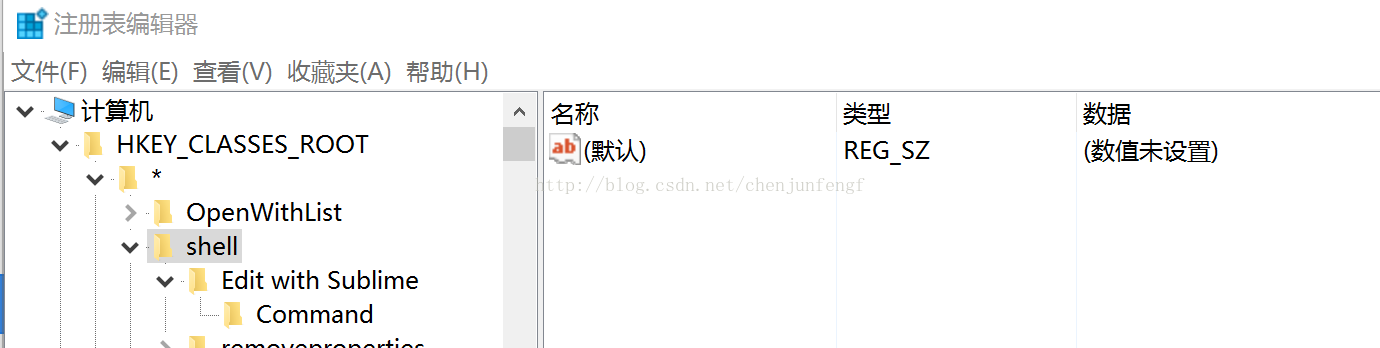
3、
在项“Edit with Sublime”下新建字符串值,命名为
Icon
,值为软件的安装路径
C:\Program Files\Sublime Text 3\sublime_text.exe

4、在项“Edit with Sublime”下新建项Command,Command项下默认值修改为
C:\Program Files\Sublime Text 3\sublime_text.exe
%1
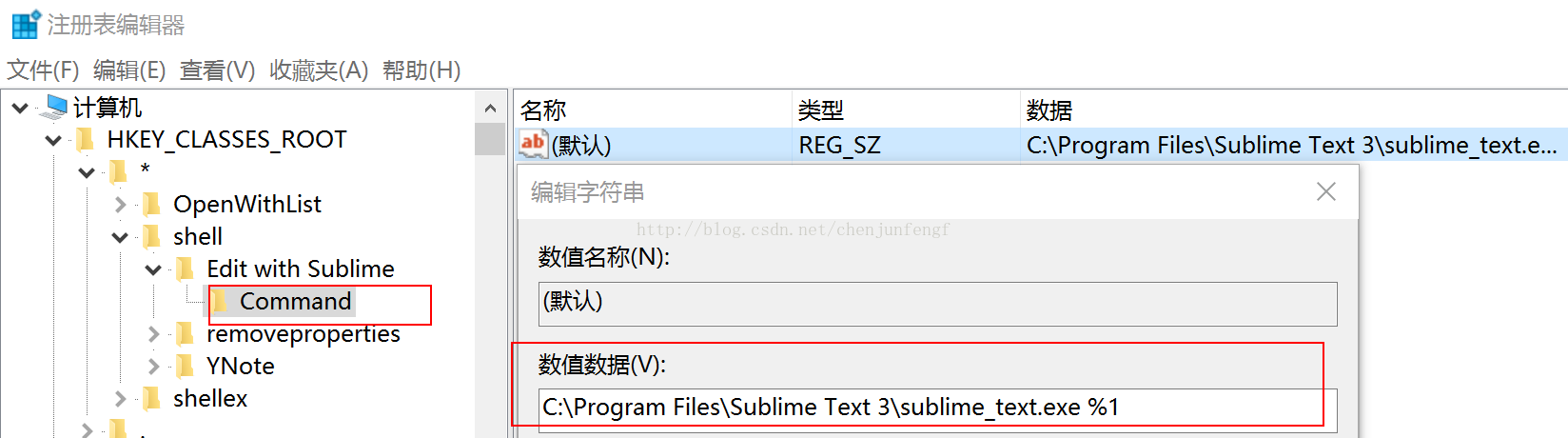
5、
设置完成后,确定,退出。右键通过设置的文件打开文件
























 2784
2784

 被折叠的 条评论
为什么被折叠?
被折叠的 条评论
为什么被折叠?








